- 1. rész: Mit jelent az Apple Watch tulajdonoshoz zárva?
- 2. rész: A tulajdonoshoz zárolt Apple Watch megkerülése
- 3. rész: Az aktiválási zár kikapcsolása/bekapcsolása az Apple Watchon
- 4. rész. Bónusz tipp – Apple ID eltávolítása iPhone/iPad készülékről
- 5. rész. GYIK az Apple Watch tulajdonoshoz zárolva
Oldja fel az Apple ID azonosítóját, távolítsa el a képernyőn megjelenő jelszót, kerülje meg az áttekintési időt.
- Nyissa fel az Apple ID-t
- Az iCloud aktiválási zár megkerülése
- Doulci iCloud feloldó eszköz
- Factory Az iPhone feloldása
- Az iPhone jelszó megkerülése
- Állítsa vissza az iPhone jelszavát
- Nyissa fel az Apple ID-t
- Oldja fel az iPhone 8 / 8Plus zárolását
- iCloud zár eltávolítása
- iCloud Unlock Deluxe
- iPhone Lock Screen
- Oldja fel az iPad zárolását
- Oldja fel az iPhone SE alkalmazást
- Oldja fel a Tmobile iPhone alkalmazást
- Távolítsa el az Apple ID jelszavát
Az Apple Watch tulajdonoshoz zárva [Teljes útmutató, amelyet nem szabad kihagyni]
 Frissítve: Lisa Ou / 27. február 2024. 16:30
Frissítve: Lisa Ou / 27. február 2024. 16:30Sziasztok srácok! Az unokatestvérem, aki meglátogatott hazánkban, egy Apple Watch-ot adott születésnapi ajándékként. Azt mondta, hogy a régi Apple Watch-a, de csak egyszer viselte, ami még mindig teljesen új. Ma reggel hazamentek, mert projektjeik voltak, amelyeket be kellett fejezni. Ahogy kinyitom az Apple Watch-omat, a tulajdonos előtt zárolva van! Hogyan lehet feloldani az előző tulajdonoshoz zárolt Apple Watch zárolását? Kérem, segítsen megoldani ezt a problémát, mert izgatottan várom az ajándékomat. Előre is nagyon köszönöm!
Köszönjük, hogy tudatta velünk aggodalmát! Ez a probléma nem csak az Ön oldalán fordul elő, mert sok felhasználó is találkozik vele. Szerencsére ez a bejegyzés tartalmazza a problémáról szóló teljes útmutatót, beleértve a további helyzetekre felhasználható további információkat is. Kérjük, görgessen lefelé, hogy felfedezze őket.
![Elfelejtette az iPhone jelszavát – az Apple Watch a tulajdonoshoz zárolva [Teljes útmutató, amelyet nem szabad kihagyni]](https://www.fonelab.com/images/ios-unlocker/apple-watch-locked-to-owner/apple-watch-locked-to-owner.jpg)

Útmutató
- 1. rész: Mit jelent az Apple Watch tulajdonoshoz zárva?
- 2. rész: A tulajdonoshoz zárolt Apple Watch megkerülése
- 3. rész: Az aktiválási zár kikapcsolása/bekapcsolása az Apple Watchon
- 4. rész. Bónusz tipp – Apple ID eltávolítása iPhone/iPad készülékről
- 5. rész. GYIK az Apple Watch tulajdonoshoz zárolva
1. rész: Mit jelent az Apple Watch tulajdonoshoz zárva?
Az Apple Watch az egyik legkényelmesebb eszköz, amelyet az Apple gyártott. Csak a kezedben kell viselned, és figyelheted az értesítéseket az iPhone-on. Tartalmaz e-maileket, naptárakat, hívásokat, üzeneteket stb. Ez a kényelem azonban megterhelő lehet, ha az Apple Watch a tulajdonoshoz van zárva. Láttad ezt a hibát az eszköz képernyőjén, és tudod, mi az?
Ha az említett hibát látja az Apple Watch képernyőjén, az azt jelenti, hogy párosítva van egy iCloud-fiókkal. Csak a tulajdonos használhatja, vagy ha megadja az iCloud-fiók hitelesítő adatait.
Ha igen, az említett eszköz funkcióinak eléréséhez a legjobb módja annak, hogy megtanulja, hogyan távolítsa el a tulajdonoshoz zárolt Apple Watch-ot. Tekintse meg ennek a módját a bejegyzés következő részében. Lépj tovább.
2. rész: A tulajdonoshoz zárolt Apple Watch megkerülése
Most ez a rész az Apple Watch tulajdonoshoz zárolt problémájának megkerüléséről szól. Ez a 3 legegyszerűbb módszerből áll, amelyet valaha is tapasztalhat. Kérjük, tekintse meg őket az alábbi görgetéssel.
1. módszer: Egyeztessen az eredeti tulajdonossal, és szüntesse meg a párosítást
Ha Apple Watch-ot használ, mert valaki odaadta, jobb, ha elkéri az eredeti tulajdonos iCloud-fiókjának hitelesítő adatait. Csak ezután kell bejelentkeznie az Apple Watchon. Tekintse meg az alábbi részletes lépéseket, hogyan.
1 lépésKérjük, működjön együtt az Apple Watch eredeti tulajdonosával. Ezt követően hozd közel egymáshoz az említett készüléket a tulajdonos iPhone-jával. Ezt követően indítsa el a Apple Watch iPhone-on, és nyissa meg a My Watch opciót. Később válassza ki a Info gombot.
2 lépésÚj felületre lesz irányítva. Kérjük, válassza ki a Párosítsa le az Apple Watchot gombot alul. Később jelentkezzen be az iCloud-fiók hitelesítő adataiba a bejelentkezett fiókok eltávolításához.
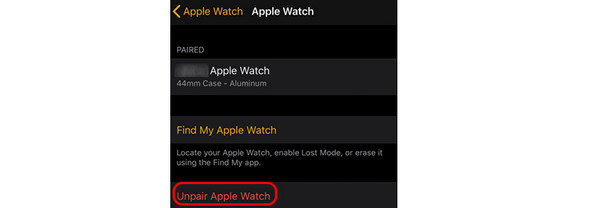
De mi van akkor, ha a tulajdonos nem elérhető, vagy nem ismeri az iCloud-fiók hitelesítő adatait? Ha ez a helyzet, itt az ideje megtanulni, hogyan lehet megkerülni a tulajdonoshoz zárt Apple Watch-ot. Kérjük, tekintse meg az alábbi módszereket, hogyan kell ezt megtenni.
A FoneLab segít az iPhone képernyőjének feloldásában, eltávolítja az Apple ID-t vagy annak jelszavát, eltávolítja a képernyő idejét vagy korlátozási jelszavát másodpercben.
- Segít az iPhone képernyő feloldásában.
- Eltávolítja az Apple ID-t vagy annak jelszavát.
- Távolítsa el a képernyő idejét vagy a korlátozási jelszót másodpercben.
2. módszer: Használja az iCloud webhelyet
Mivel iCloud-fiókot használ az Apple Watchon, a fiók hitelesítő adatait a hivatalos webhelyén kezelheti. Ebben a folyamatban azonban továbbra is szükség van az Apple Watch eredeti tulajdonosának együttműködésére. Az Apple Watchon megadott iCloud hitelesítő adatok ismerete. Kérjük, olvassa el az alábbi részletes útmutatót ennek módjáról. Lépj tovább.
1 lépésKeresse meg az icloud.com webhelyet az eszközön használt egyik böngészőben. Ezt követően válassza ki a Bejelentkezés gombot a képernyő alján, közepén. Később adja meg a fiók hitelesítő adatait a bejelentkezéshez.
2 lépésKérjük, válassza ki a Keresse meg a My or Keressen iPhone-t gombot a fiókon belül. Ezt követően kérjük, válassza ki a Minden eszköz szakaszt a következő felületen. Később válassza ki az Apple Watchot a képernyőn megjelenő lehetőségek közül. Kérjük, válassza ki a Az Apple Watch törlése és a Eltávolítás a fiókból lehetőségeket.
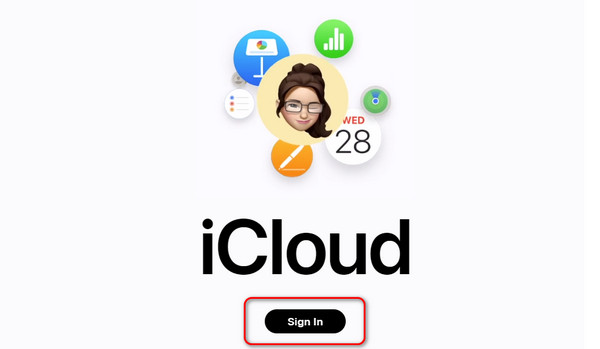
3. mód: Nyissa meg az Apple iPhone Unlock webhelyét
Ezt a részt akkor ajánljuk, ha nem lép kapcsolatba az Apple Watch eredeti tulajdonosával. Kérheti az Apple iPhone Unlock webhelyének segítségét. Ebben a folyamatban ismernie kell az Apple Watch sorozatszámát, beleértve az eszköz modelljét. Kérjük, nézze meg, hogyan fog ez a folyamat végrehajtani. A legjobb eredmény érdekében kövesse az alábbi részletes lépéseket. Lépj tovább.
1 lépésNyissa meg az eszközön használt webböngészők egyikét. Ezután keressen rá a https://appleiphoneunlock.uk/en_us/unlock-icloud webhelyre. Később írja be az Apple Watch sorozatszámát az első mezőbe. Később válassza ki a Apple Watch gombot a Eszközmodell szakaszt az első doboz alatt. Alul válassza ki a Távolítsa el az aktiválási zárat opciót.
2 lépésMost kövesse a képernyőn megjelenő utasításokat. Később fizessen be, és adja meg a szükséges információkat. Várjon néhány napot, és e-mailt fog kapni arról, hogy az Apple Watch feloldott.
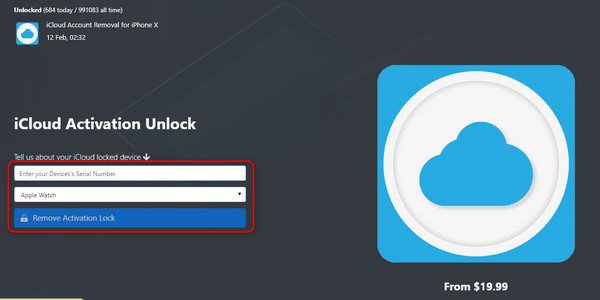
3. rész: Az aktiválási zár kikapcsolása/bekapcsolása az Apple Watchon
Szeretné tudni, hogyan kapcsolhatja ki az aktiválási zárat az Apple Watchon? Ez a rész a legjobb az Ön számára! Ez a legjobb módja annak, ha valakinek át akarja adni az Apple Watch-ot. Lehet, hogy a barátok, rokonok vagy különleges valakik. Ebben az esetben az új tulajdonosnak már nincs szüksége az Ön iCloud hitelesítő adataira. Kérjük, kövesse az alábbi részletes utasításokat. Lépj tovább.
Nyissa meg az Apple Watch alkalmazást az iPhone készülékén. Ezt követően kérjük, válassza ki a Az órám gombot a kezdeti felületen. Később érintse meg az Összes óra gombot az iPhone képernyőjén. Később kérjük, válassza ki a Info gombot, és koppintson a Párosítsa le az Apple Watchot opciót a képernyőn. Az Apple ID és jelszó megadása befejezi a műveletet.
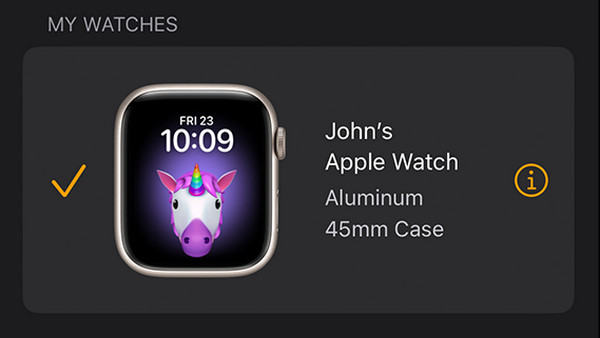
De mi van akkor, ha az aktiválási zár bekapcsolásával szeretné megvédeni Apple Watch-át? Ez a rész a legjobb az Ön számára, mert az említett forgatókönyvről szól. Az a jó ebben az eljárásban, hogy akkor is nyomon követheti, ha elveszíti az Apple Watchot. Ezenkívül nem kell attól tartania, hogy valaki hozzáférhet, ha megtalálja az Apple Watch-ot, mert az zárolva lesz az Ön hitelesítő adataihoz. Szeretné tudni, hogyan működik ez a folyamat? Kérjük, olvassa el az alábbi részletes utasításokat. Lépj tovább.
Nyissa meg az Apple Watch alkalmazásokat iPhone-ján, ahol ugyanazt az iCloud-fiókot használja, mint az Apple Watch. Ezt követően kérjük, válassza ki a Az órám gombot a képernyő bal alsó sarkában. Kérjük, érintse meg a Minden óra gombot az új képernyőn és a Óra hozzáadása gombot a fő felületen. Később adja meg a szükséges információkat az Apple Watch és az iCloud-fiók párosításához.
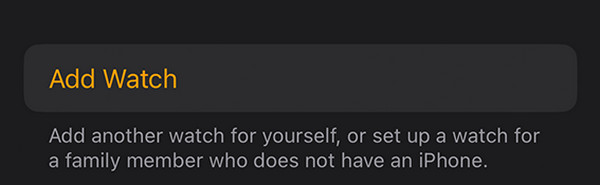
4. rész. Bónusz tipp – Apple ID eltávolítása iPhone/iPad készülékről
Mi a teendő, ha az Apple ID az a fiók, amelyet el szeretne távolítani iPhone-ján vagy iPadjén? FoneLab iOS feloldó a legjobb szoftver erre. Csak néhány kattintással tudja eltávolítani az Apple ID-t iOS-eszközeiről. Az eszköz használata előtt győződjön meg arról, hogy a Find My funkció ki van kapcsolva. Ha nem, akkor ezzel a szoftverrel nem távolíthatja el az Apple ID-t iOS-eszközeiről. Ezenkívül a nem aktivált iPhone vagy iPad iOS nem támogatott. A szoftver azonban törli az iOS-eszközökön tárolt összes adatot.
A FoneLab segít az iPhone képernyőjének feloldásában, eltávolítja az Apple ID-t vagy annak jelszavát, eltávolítja a képernyő idejét vagy korlátozási jelszavát másodpercben.
- Segít az iPhone képernyő feloldásában.
- Eltávolítja az Apple ID-t vagy annak jelszavát.
- Távolítsa el a képernyő idejét vagy a korlátozási jelszót másodpercben.
Sőt, az eszköz is törölje a jelszót iOS-eszközein. Ez is támogatja a képernyőidő-jelszó korlátozások eltávolítása, MDMés a biztonsági mentés titkosítási beállításait. Szeretné tudni, hogyan FoneLab iOS feloldó működik távolítsa el az Apple ID-t iOS-eszközein? Kérjük, kövesse az alábbi képernyőn megjelenő utasításokat. Lépj tovább.
1 lépésKérjük, töltse le az eszközt számítógépére úgy, hogy felkeresi a hivatalos webhelyet, és bejelöli a ingyenes letöltés gomb. Később állítsa be a szoftvert a számítógép operációs rendszerétől függően. Ezután indítsa el.

2 lépésMost látni fogja az iOS unlocker szoftver 5 támogatott funkcióját. Kérjük, válassza ki a Távolítsa el az Apple ID-t gombot második lehetőségként. A rendszer a szoftver csatlakozási felületére irányítja. Kérjük, szerezze be a kompatibilis Lightning kábelt, és csatlakoztassa az iOS eszközt a számítógéphez. A legjobb eredmény elérése érdekében kövesse a képernyőn megjelenő utasításokat. Ha sikeres, a szoftver a következővel értesíti Önt OK képernyőn.
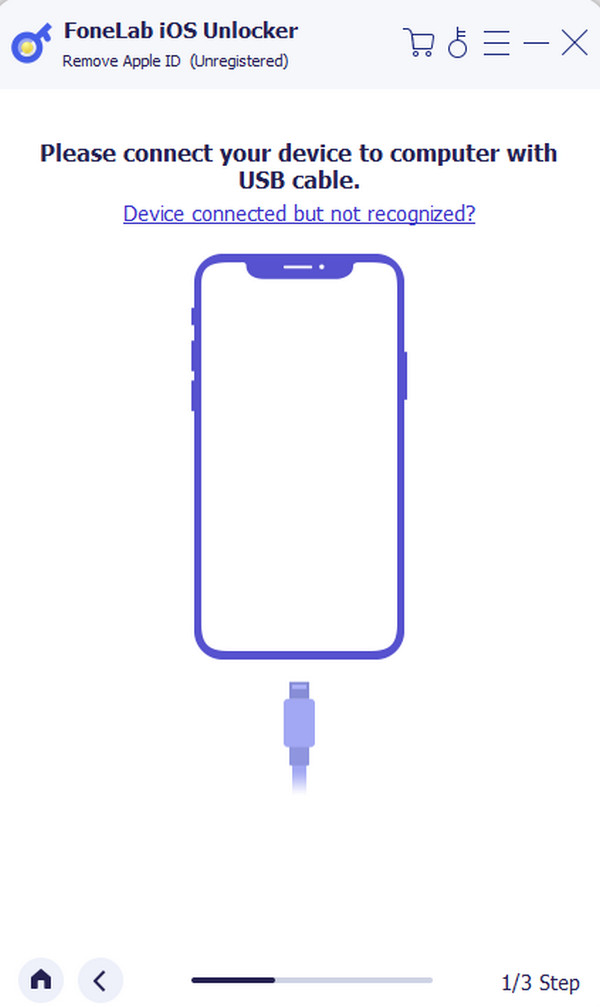
3 lépésA szoftver felfedi a folyamat eredményeit az iOS-eszköz adataival. Kérjük, olvassa el az összes utasítást, és kattintson a gombra Rajt gombot utána. Néhány másodperc várakozás után egy új felületre lesz irányítva.
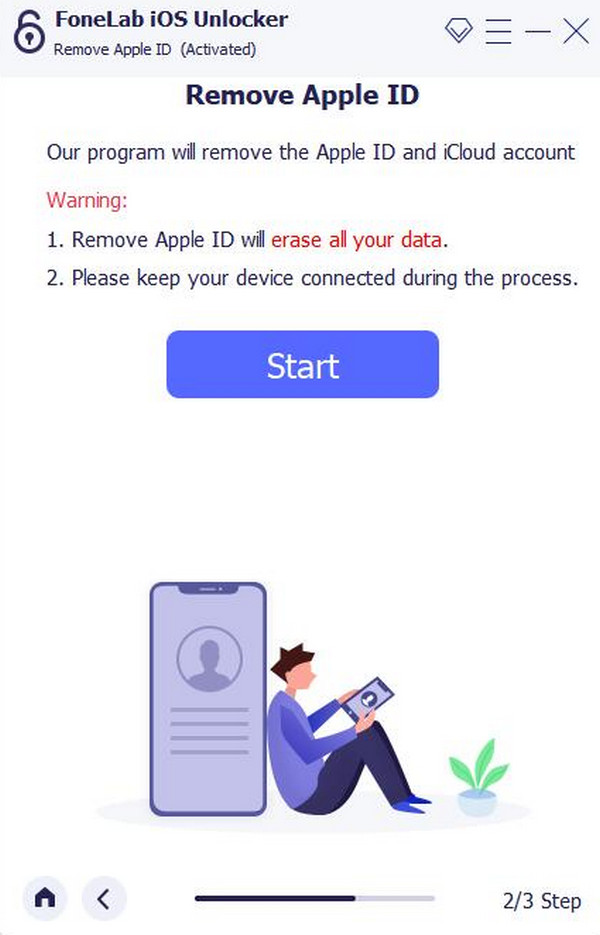
4 lépésA szoftver automatikusan eltávolítja az Apple ID-t iOS-eszközeiről. Csak néhány másodpercet kell várnia. Később látni fogja a OK képernyőn, miután az eltávolítási folyamat befejeződött.
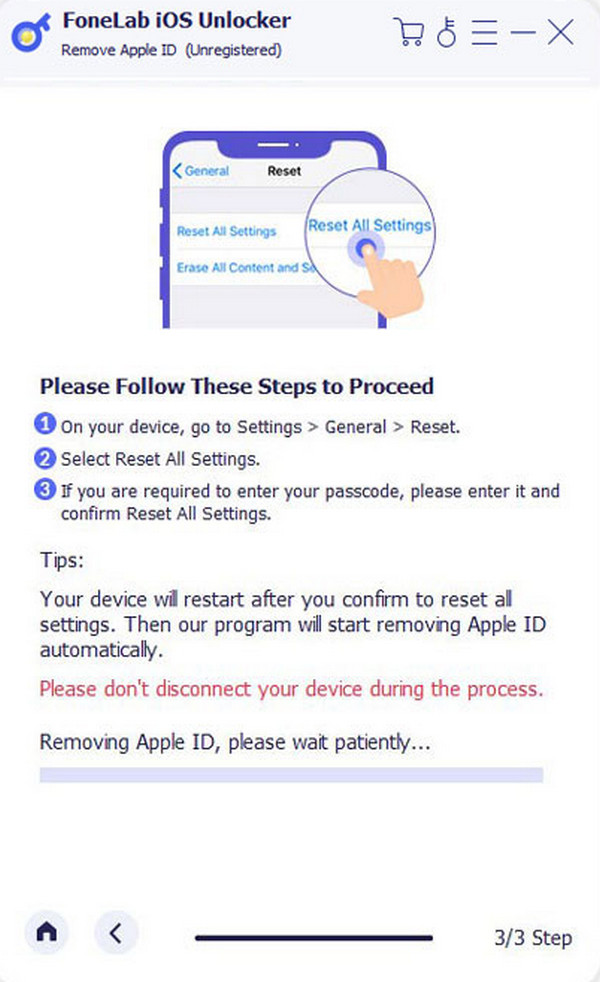
A FoneLab segít az iPhone képernyőjének feloldásában, eltávolítja az Apple ID-t vagy annak jelszavát, eltávolítja a képernyő idejét vagy korlátozási jelszavát másodpercben.
- Segít az iPhone képernyő feloldásában.
- Eltávolítja az Apple ID-t vagy annak jelszavát.
- Távolítsa el a képernyő idejét vagy a korlátozási jelszót másodpercben.
5. rész. GYIK az Apple Watch tulajdonoshoz zárolva
Lezárható egy Apple Watch több tulajdonoshoz?
Nem. Egy Apple Watch nem zárolható több tulajdonoshoz. Egyetlen iCloud-fiókkal lehet bejelentkezni az Apple Watch-hoz. Ha másik fiókot szeretne párosítani, ki kell jelentkeznie az előzőből.
A lezárt Apple Watch tulajdonosa nyomon tudja követni a helyét?
Igen. A lezárt Apple Watch tulajdonosa nyomon követheti a helyét. Mivel Apple ID-fiókot használ az Apple Watch párosításához, az Apple-eszközök Find My funkciójával megkeresheti, ahol eltévedt vagy elveszett.
A lezárt Apple Watch továbbra is használható olyan alapvető funkciókhoz, mint az idő mérése?
Az Apple Watch nem érhető el, ha zárolva van a tulajdonos számára. Az említett készülék azonban továbbra is képes megjeleníteni az időt és egyéb értesítéseket. Ezt leszámítva az Apple Watch funkciói nem használhatók mindaddig, amíg fel nem oldja a zárolást az iCloud hitelesítő adataival.
Ez minden arról szól, hogy megtanuljuk, hogyan lehet feloldani a tulajdonoshoz zárt Apple Watch zárolását! Reméljük, hogy könnyedén és legálisan megkerüli az említett készüléket. Ezenkívül hasznosnak találta a bejegyzésben található további információkat? Nagyon jó lenne, ha megtennéd! Örülnénk, ha te is használnád FoneLab iOS feloldó az Apple ID eltávolításához iOS-eszközein. További kérdései vannak? Kérjük, ossza meg velünk, kommentálja őket az alábbi megjegyzés részben. Köszönöm!
A FoneLab segít az iPhone képernyőjének feloldásában, eltávolítja az Apple ID-t vagy annak jelszavát, eltávolítja a képernyő idejét vagy korlátozási jelszavát másodpercben.
- Segít az iPhone képernyő feloldásában.
- Eltávolítja az Apple ID-t vagy annak jelszavát.
- Távolítsa el a képernyő idejét vagy a korlátozási jelszót másodpercben.
